20 de flesta användbara genvägar Gmail
Nyheter Webbtjänster Tjänster~~Pos=Headcomp / / December 19, 2019
den Gmail 80 genvägar, men det är osannolikt att du behöver. Det finns dock en riktigt användbara kommandon som i hög grad kan förenkla arbetet med brevlådan.
Men först måste du aktivera kortkommandon. Gör så här:
- Gå till inställningarna genom att klicka på kugghjulet i det övre högra hörnet.
- I fliken "Allmänt" bläddra till "Kortkommandon" och välj "Aktivera".
- Rulla ner på sidan och klicka på "Spara ändringar".

i inkommande
Här bör du vara medveten om att den valda bokstaven är den som är märkt med en blå lodrätt streck till vänster.
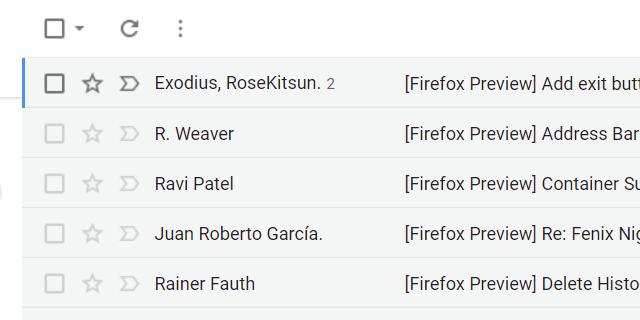
Nästa eller föregående bokstav: J eller K
Sortera efter: X
Skicka till arkivet: Y (filmer och bokstäver läsning tid)
Flytta markören i sökrutan: /
Ångra den senaste åtgärden: Z
Markera med en asterisk: S
Bortsett: B
Skriv ett brev: C
I skrivande stund läsning
Gå till föregående eller nästa meddelande tråd: J eller K
För att arkivera och gå till föregående eller nästa konversation: [Eller]
Ta bort: Skift + #
Gå till "Spam" mapp: Shift +!
Markera som oläst: Skift + U
svar: R
Svara alla: EN
Skicka till: F
Vid tidpunkten för att skriva brev
Skicka: Ctrl + Enter eller ⌘ + Enter
Infoga en länk: Ctrl + K eller ⌘ + K
Rensa formatering: Ctrl + \ eller ⌘ + \
För allt annat,
Visa alla kortkommandon: Skift + /
genvägar kan konfigureras själv om du vill. Gör så här:
- Gå till inställningarna genom att klicka på kugghjulet i det övre högra hörnet.
- Öppna fliken "Avancerat", bläddra till "genvägar anpassade tangentbord" och välj "Aktivera".
- Rulla ner på sidan och klicka på "Spara ändringar".
- Åter öppna inställningarna: Du ser en ny flik "genvägar", som kommer att kunna anpassa kommandon.




